MS Access - Adicionando Dados
Um banco de dados do Access não é um arquivo no mesmo sentido que um documento do Microsoft Office Word ou um Microsoft Office PowerPoint. Em vez disso, um banco de dados Access é uma coleção de objetos como tabelas, formulários, relatórios, consultas, etc., que devem funcionar juntos para que um banco de dados funcione corretamente. Agora criamos duas tabelas com todos os campos e propriedades de campo necessários em nosso banco de dados. Para visualizar, alterar, inserir ou excluir dados em uma tabela no Access, você pode usar a Visualização de Folha de Dados da tabela.
Uma folha de dados é uma maneira simples de ver seus dados em linhas e colunas sem nenhuma formatação especial.
Sempre que você cria uma nova tabela da web, o Access cria automaticamente duas visualizações que você pode começar a usar imediatamente para a entrada de dados.
Uma tabela aberta na Visualização de Folha de Dados se parece com uma planilha do Excel e você pode digitar ou colar dados em um ou mais campos.
Você não precisa salvar explicitamente seus dados. O Access confirma suas alterações na tabela quando você move o cursor para um novo campo na mesma linha ou quando você move o cursor para outra linha.
Por padrão, os campos em um banco de dados do Access são definidos para aceitar um tipo específico de dados, como texto ou números. Você deve inserir o tipo de dados que o campo está configurado para aceitar. Caso contrário, o Access exibirá uma mensagem de erro -
Vamos adicionar alguns dados às suas tabelas abrindo o banco de dados Access que criamos.

Selecione os Views → Datasheet Exibir opção na faixa de opções e adicionar alguns dados conforme mostrado na imagem a seguir.

Da mesma forma, adicione alguns dados na segunda tabela, bem como mostrado na imagem a seguir.

Agora você pode ver que inserir um novo dado e atualizar os dados existentes é muito simples na Visualização de Folha de Dados como trabalhar em uma planilha. Mas se você deseja excluir quaisquer dados, você precisa selecionar a linha inteira primeiro, conforme mostrado na imagem a seguir.

Agora pressione o botão delete. Isso exibirá a mensagem de confirmação.
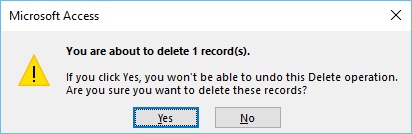
Clique Yes e você verá que o registro selecionado foi excluído agora.
